Sering menggunakan iCloud Drive untuk menyimpan beragam data seperti dokumen kerjaan atau gambar pendukungnya? Jika selama ini kamu hanya tahu cara akses iCloud Drive lewat Finder, kini tim MakeMac punya cara baru yang lebih cepat. Yaitu menampilkan iCloud Drive pada bagian Dock untuk macOS High Sierra. Dengan akses di Dock, akses ke iCloud Drive dapat dilakukan secara mudah dan cepat saat kamu bekerja dengan monitor tambahan atau contoh kegiatan lainnya.
Berikut ini panduan lengkap untuk menampilkan iCloud Drive di Dock:
- Masuk ke Finder, pada bagian Menu Bar silakan akses Go > Go To Folder.
- Masukkan jalur folder berikut ini di kolom yang tersedia lalu tekan Enter.
/System/Library/CoreServices/Finder.app/Contents/Applications/

- Finder akan menampilkan sebuah folder Applications yang ada di dalam dokumen Finder. Sekarang kamu tinggal drag and drop aplikasi iCloud Drive.app ke bagian Dock.
- Selesai, silakan akses iCloud Drive dengan lebih cepat lewat bantuan ikon aplikasinya di Dock.
Baca Juga:
- Cara Memperbaiki Akses File Sharing Setelah Instal Security Update macOS High Sierra
- Cara Mengembalikan Pengaturan Anywhere di Gatekeeper macOS Sierra
- Cara Mengecek iPhone Lemot Karena Baterai Bermasalah di iOS 11
Sebagai tips tambahan, kamu juga dapat menggunakan shortcut Cmd + Shift + I untuk membuka iCloud Drive secara lebih cepat. Pastikan kamu sedang membuat Finder untuk mencoba Shortcut tersebut atau gunakan akses dari Menu Bar Finder di bagian Go – iCloud Drive.
Bagi penguna iOS 11, aplikasi iCloud Drive telah dihapus oleh Apple dan diganti menjadi aplikasi Files. Fiturnya dibuat lebih lengkap yaitu koneksi ke layanan cloud service lain seperti Dropbox, Google Drive, Box.com dan masih banyak lainnya. Simak ulasan lengkap dari tim MakeMac untuk app Files di iOS 11 ya!
Kupas Tuntas Aplikasi Files di iOS 11 untuk iPhone dan iPad
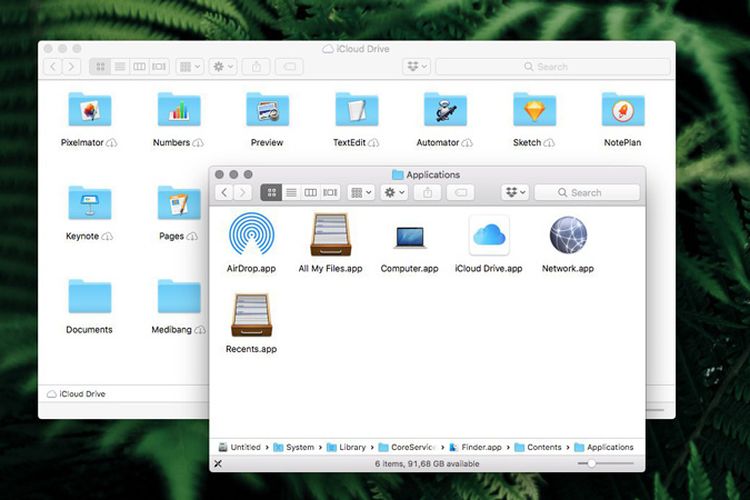
Akses juga MakeMac melalui MM Reader untuk iPhone
:blur(7):quality(50):quality(100)/photo/makemac/2017/11/iphone-x-makemac-1.jpg)
:blur(7):quality(50)/photo/makemac/2018/01/Finder-icloud-drive-makemac-2.jpg)














:blur(7):quality(50)/photo/2024/03/01/doorprize-majalah-bobo-edisi-ter-20240301024421.jpg)
:blur(7):quality(50)/photo/2024/02/27/majalah-bobo-edisi-terbatas-ke-3-20240227025718.jpg)
:blur(7):quality(50)/photo/2019/09/18/1914149125.jpg)
:blur(7):quality(50)/photo/makemac/2017/11/iphone-x-makemac-1.jpg)
:blur(7):quality(50)/photo/makemac/2017/11/iphone-x-makemac-1.jpg)